Configurazioni periferiche nel portale ThinkSmart Manager
Configurazioni periferiche nel portale ThinkSmart Manager
Configurazioni periferiche nel portale ThinkSmart Manager
Descrizione
Descrive la funzionalità di Configurazioni periferiche nel portale ThinkSmart Manager (https://portal.thinksmart.lenovo.com). 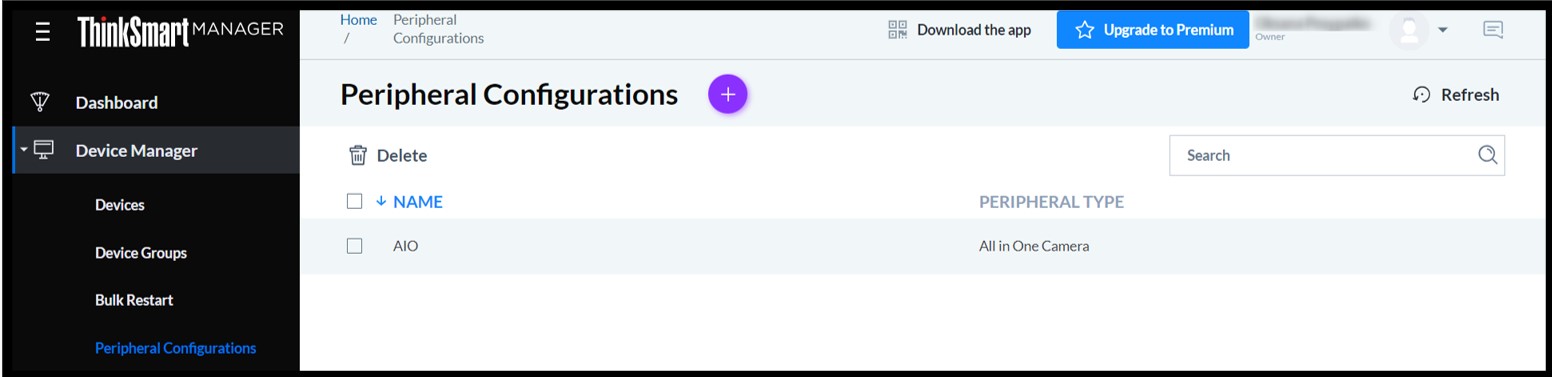
Gli utenti di ThinkSmart Manager possono creare un insieme predefinito di configurazioni da applicare alle loro periferiche, ed è disponibile per:
- ThinkSmart Camera
- Periferiche della fotocamera All-in-One (AIO)
Per ulteriori informazioni sul portale ThinkSmart Manager, sull'app mobile ThinkSmart Manager e sul Servizio ThinkSmart Manager (TSMS), visita: piattaforma ThinkSmart Manager.
Sistemi Applicabili
| Windows IoT dispositivi | Dispositivi Audio/Video |
Soluzione
Per creare un insieme predefinito di configurazioni, segui questi passaggi:
Passo 1: Crea Configurazione Periferica
Vai a Gestione Dispositivi → Configurazioni Periferiche.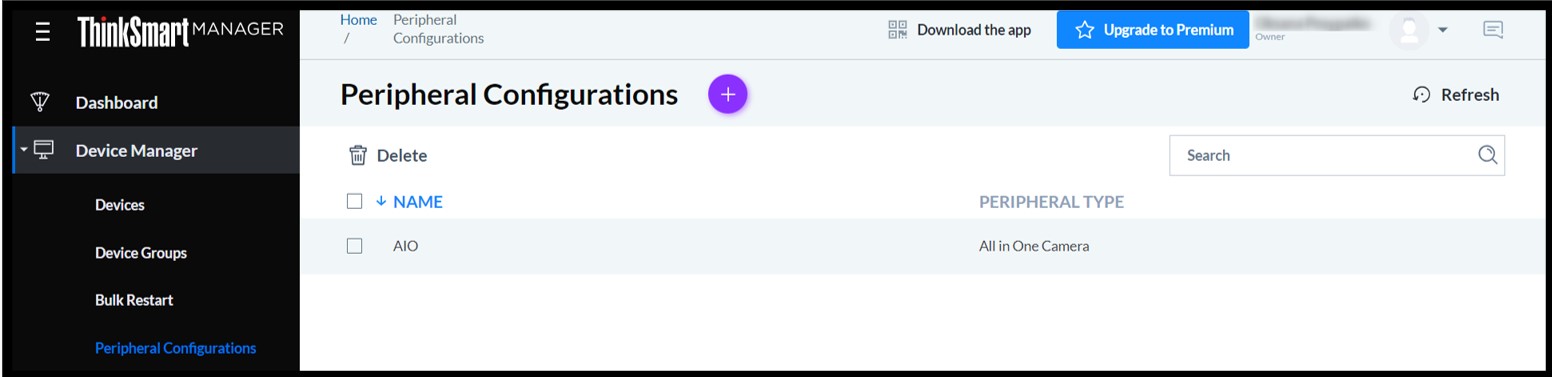
Passa il mouse sopra il Crea pulsante  e seleziona Crea Configurazione per creare un insieme di impostazioni periferiche.
e seleziona Crea Configurazione per creare un insieme di impostazioni periferiche.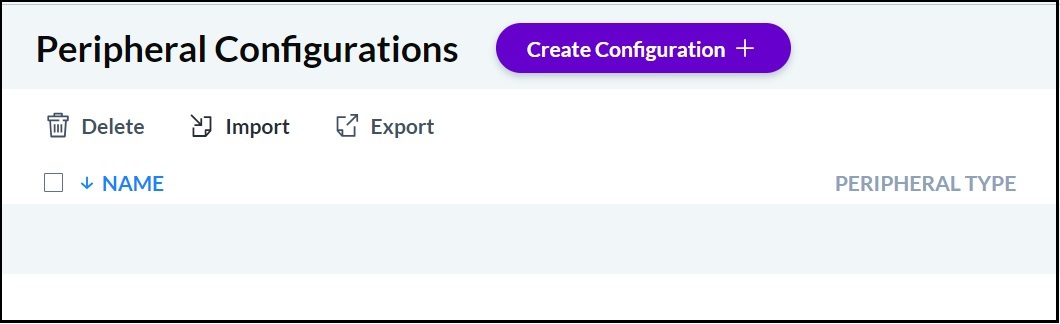
All'interno di Crea Configurazione:
- Inserisci il Nome della configurazione.
- Dal menu a discesa Tipo di periferica, seleziona ThinkSmart Cam o Fotocamera All-in-One.
- Regola le impostazioni per:
- Configurazioni AI
Nota: Si consiglia di disabilitare le funzionalità AI come Zoom automatico, Tracciamento del relatore e Rilevamento della lavagna quando si utilizza Cloud IntelliFrame di Microsoft Teams Room.
- Impostazioni Dispositivo
- Configurazioni AI
- Clicca sul Crea Configurazione pulsante.
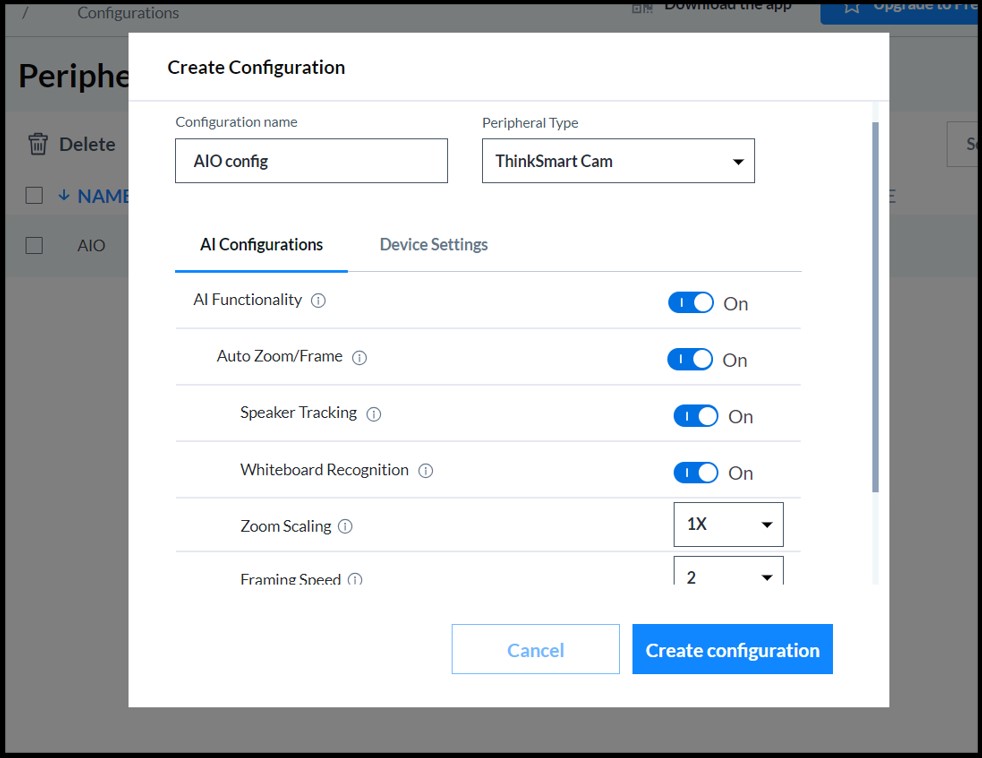
Clicca sulla configurazione nell'elenco per aprire il vassoio Dettagli Configurazione e modificarla.
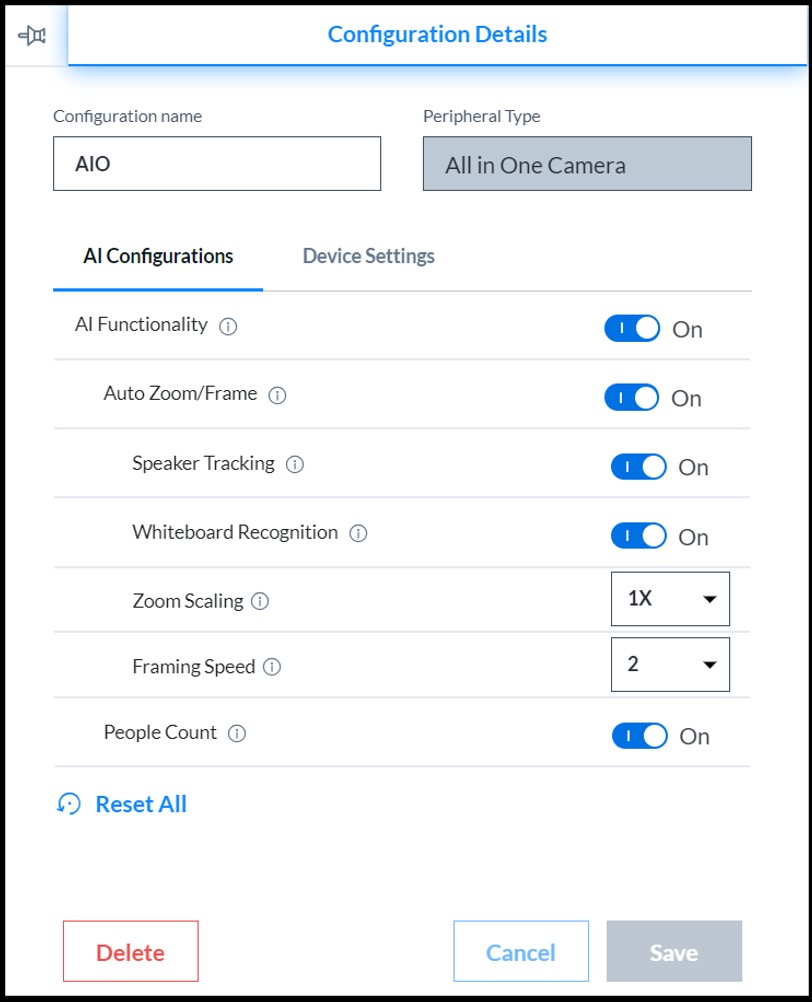
Passo 2: Applica Configurazione Periferica
Apri il vassoio del dispositivo e clicca sull'elemento di azione di una periferica per la quale hai creato la configurazione.
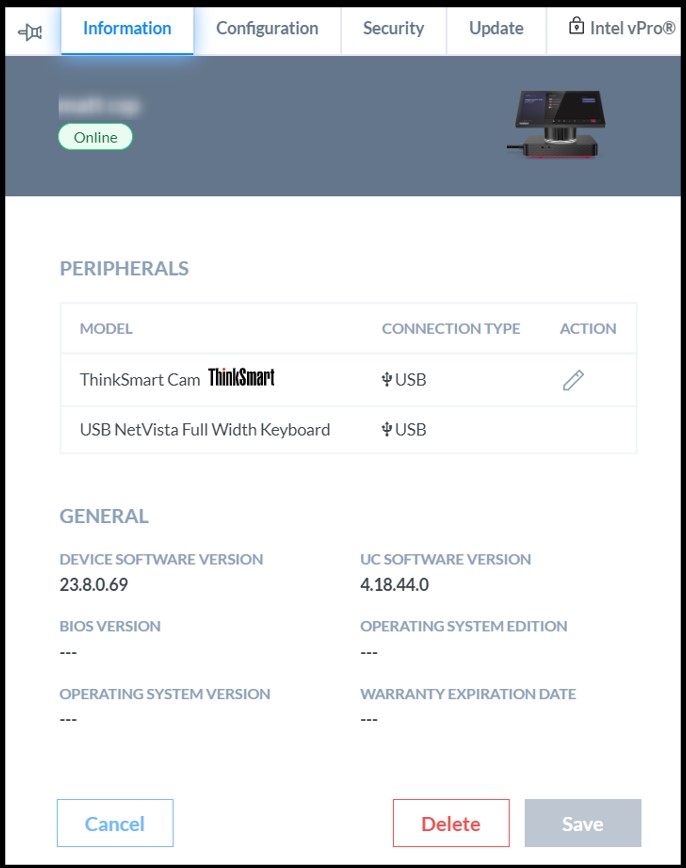
Seleziona una configurazione dal menu a discesa Configurazioni Fotocamera e clicca sul Salva pulsante per applicare le configurazioni.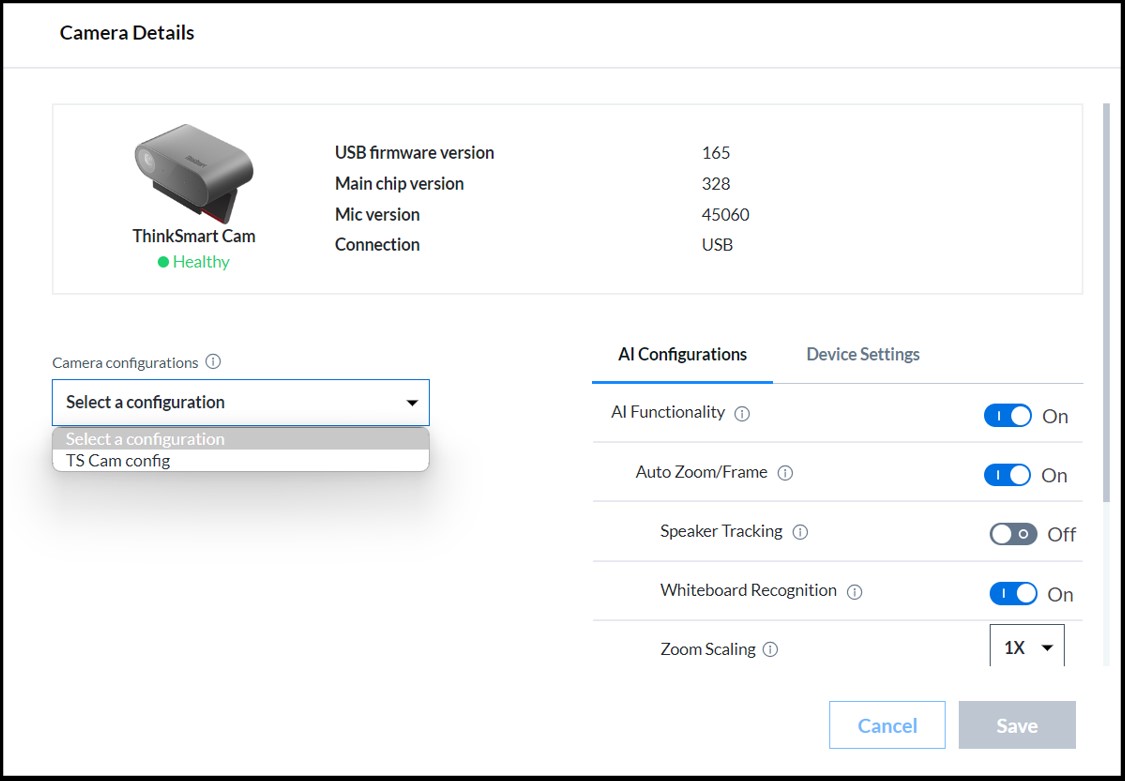
Il tuo feedback aiuta a migliorare l'esperienza complessiva

